Az Apple Watch és az a képessége, hogy különböző komplikációkat alkalmaz, valóban minden szükséges információt megadhat egy pillantással. Ez magában foglalja az időjárás ellenőrzését anélkül, hogy alkalmazást nyitna meg óráján vagy iPhone-ján. De ha az Apple Watch Weather nem frissül, akkor nincs teljesen esélytelen, mivel néhány különböző hibaelhárítási tippet kipróbálhat.
Tartalom
- Kapcsolódó olvasmányok
- Mobil adathozzáférés engedélyezése
- Indítsa újra az iPhone-t és az Apple Watch-ot
- Helyhozzáférés engedélyezése
- háttéralkalmazás frissítés
- Alkalmazások eltávolítása és újratelepítése
-
Szoftverfrissítés keresése
- Kapcsolódó hozzászólások:
Kapcsolódó olvasmányok
- Az első lépések az Apple Watch Series 7-el
- Apple Watch Series 7 tippek és trükkök
- Az Apple Watch nem működik? Hibaelhárítás még ma
- Hogyan lehet világosabbá tenni az Apple Watch képernyőjét
- Az Apple Watch csatlakoztatása a Fitbithez
Mobil adathozzáférés engedélyezése
Hacsak nem rendelkezik mobileszköz-kompatibilis Apple Watch-tal, az első dolog, amit meg kell tennie, hogy megbizonyosodjon arról, hogy az óra hozzáfér az iPhone adataihoz. Így engedélyezheti a mobiladat-hozzáférést, ha az Apple Watch Weather nem frissül.
- Nyissa meg a Beállítások alkalmazást iPhone-ján.
- Görgessen le, és érintse meg Időjárás.
- Koppintson a mellette lévő kapcsolóra Mobil adatok hozzáférés engedélyezéséhez.
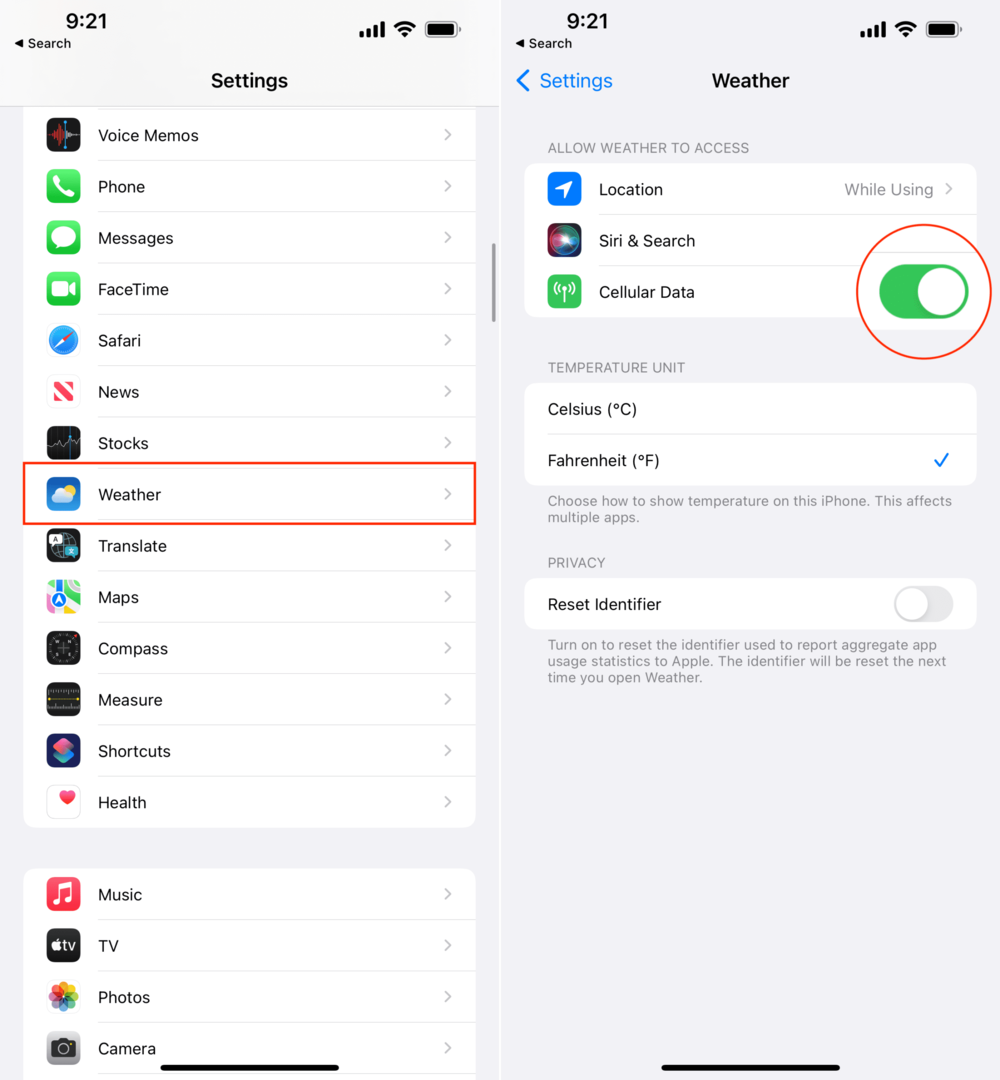
Ha engedélyezve van, az Apple Watch Időjárás alkalmazásának automatikusan frissülnie kell a legfrissebb információkkal. Ha nem, akkor kövesse a következő lépések sorozatát.
Indítsa újra az iPhone-t és az Apple Watch-ot
Ha valami „elromlott” iPhone-jával vagy Apple Watch-jával, a következő lépés az újraindítás. A következő lépések végigvezetik az iPhone és az Apple Watch újraindításának folyamatán.
- Az iPhone készüléken nyomja meg és tartsa lenyomva a gombot Oldalsó gomb és Lehalkít gombot egyszerre.
- Miután megjelenik a Power Slider, csúsztassa a kikapcsoláshoz.
- Nyomja meg és tartsa lenyomva a gombot Oldalsó gomb amíg meg nem jelenik az Apple logó.
- Kiadás az Oldalsó gombot.
- Az Apple Watchon nyomja meg és tartsa az oldalsó gomb.
- Húzza el a tápellátás menü csúszkáját hogy kikapcsolja az órát.
- nyomja meg és tartsa az Oldalsó gombot, amíg meg nem jelenik az Apple logó.
- Kiadás az Oldalsó gombot.
Miután mindkét eszköz újraindult, ellenőrizze, hogy csatlakoztatva vannak-e. Ezután ellenőrizze még egyszer az Időjárás alkalmazást vagy widgetet, hogy megbizonyosodjon arról, hogy frissült.
Helyhozzáférés engedélyezése
Az egyik ok, amiért az Apple Watch Weather nem frissül, a helyhozzáférés miatt lehet. Ha az alkalmazás nem rendelkezik a megfelelő engedélyekkel, akkor nem fogja látni a várt rendszeres frissítéseket. Így engedélyezheti a helyhozzáférést az Időjárás alkalmazásban.
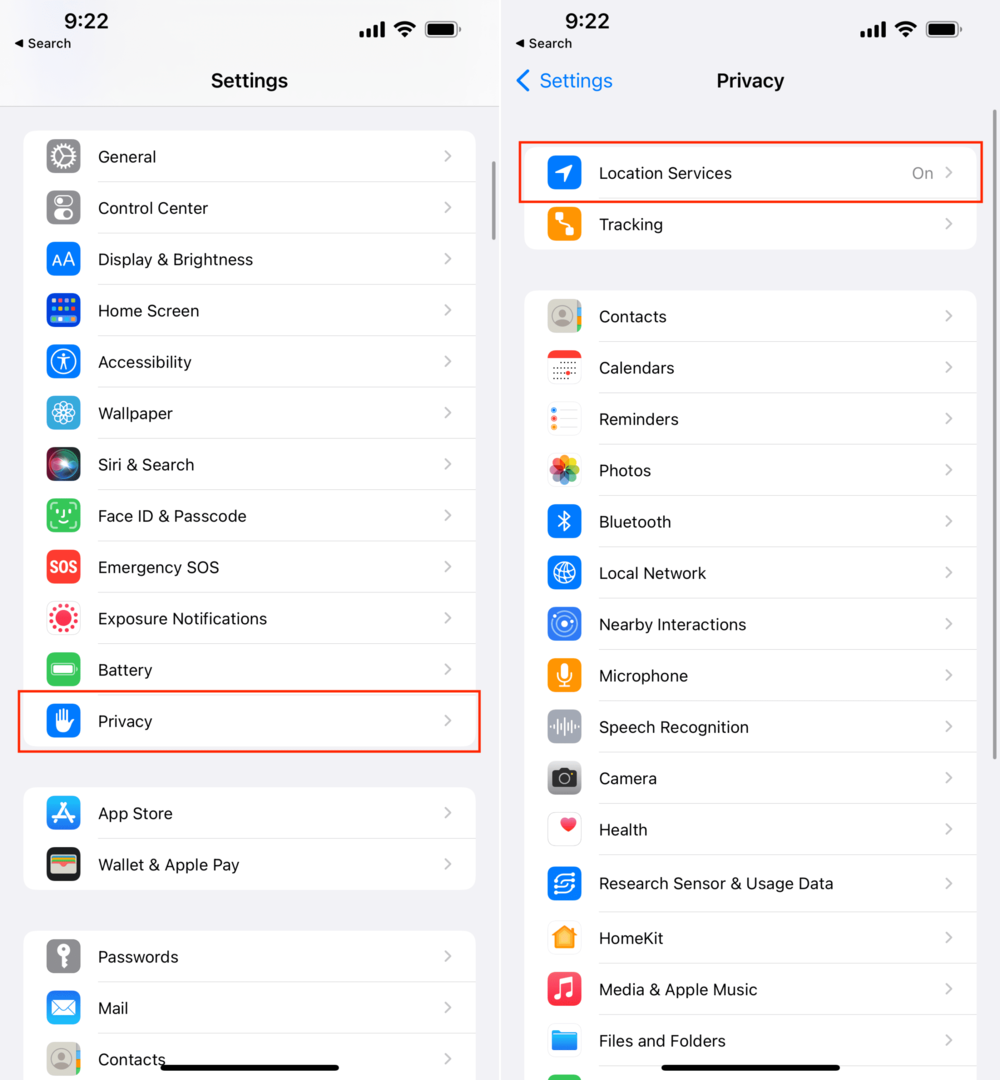
- Nyissa meg a Beállítások alkalmazást iPhone-ján.
- Görgessen le, és érintse meg Magánélet.
- Koppintson a Helymeghatározó szolgáltatások az oldal tetején.
- Görgessen lefelé, amíg el nem éri Időjárás és válassza ki azt.
- Alatt Helyhozzáférés engedélyezése, Koppintson a Mindig.
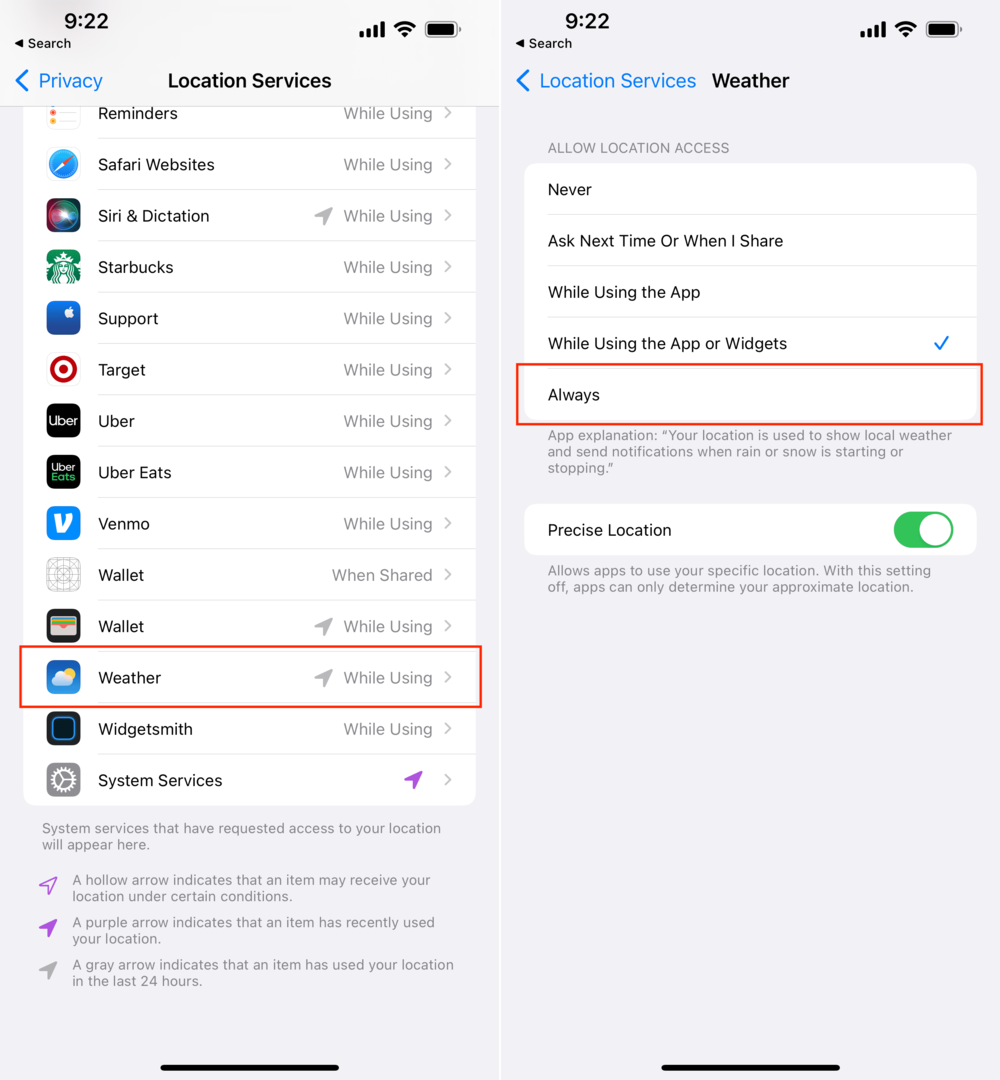
Emlékeztetőül: bár „mindig” helyhozzáférést biztosít egy alkalmazásnak, biztosítja, hogy az megfelelően frissüljön, ez azt is jelenti, hogy rosszabb akkumulátor-üzemidőt tapasztalhat. Mivel az alkalmazás mindig új információkat keres, ez lemerítheti az akkumulátort, és a vártnál hamarabb kell újratöltenie.
háttéralkalmazás frissítés
Az állandó hely-hozzáférés engedélyezéséről szólva egy másik módja annak, hogy megbizonyosodjon arról, hogy az Időjárás alkalmazás valóban szinkronizálódik, engedélyezze a Háttérben található alkalmazásfrissítést. Ezzel az alkalmazás automatikusan frissül a háttérben, és a legfrissebb információkkal látja el, amint elérhetővé válik.
- Nyissa meg a Néz alkalmazást iPhone-ján.
- Koppintson a Tábornok.
- Görgessen le, és érintse meg háttéralkalmazás frissítés.
- Görgessen le, és érintse meg a mellette lévő kapcsolót Időjárás.
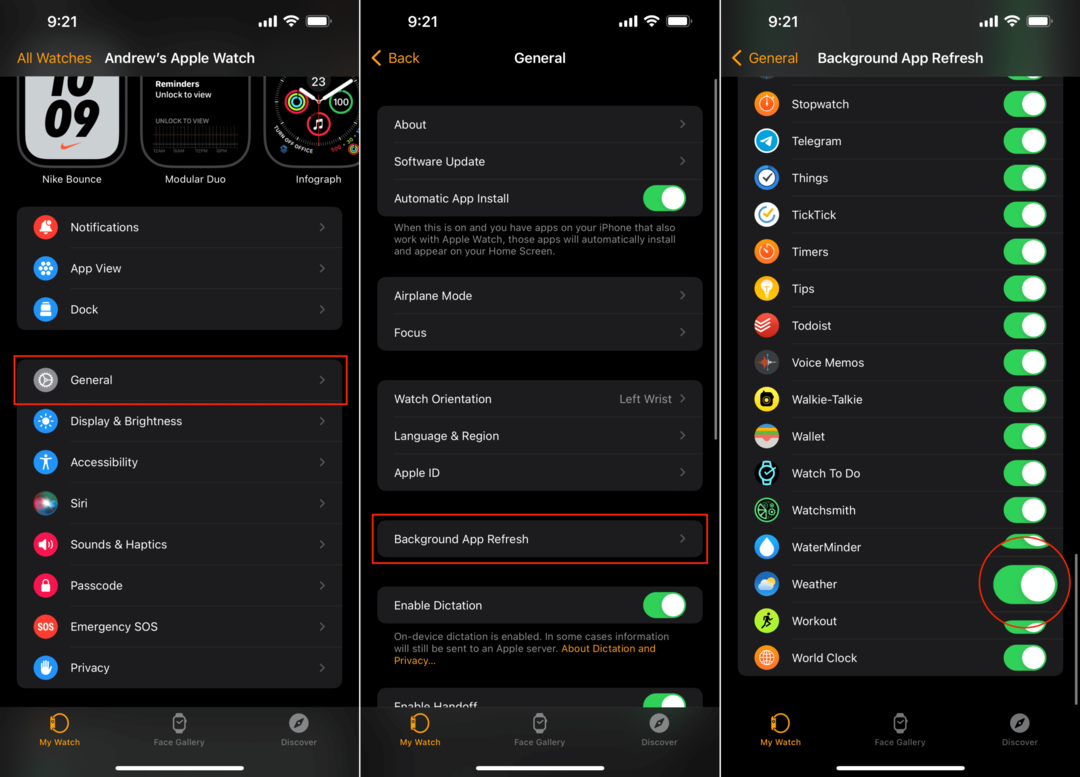
Ezt közvetlenül az Apple Watch-ból is megteheti, ha nem szeretné kivenni iPhone-ját.
- Az Apple Watchon nyissa meg a Beállítások kb.
- Koppintson a Tábornok.
- Görgessen le, és érintse meg háttéralkalmazás frissítés.
- Görgessen, amíg el nem éri Időjárás.
- Koppintson a mellette lévő kapcsolóra Időjárás az alkalmazásfrissítés a háttérben funkció engedélyezéséhez.
Alkalmazások eltávolítása és újratelepítése
Ha végigfutotta a listán szereplő különböző hibaelhárítási lehetőségeket, és egyre inkább frusztrált vagy, nincs veszve minden remény. Egy másik lehetőség, hogy egyszerűen törölje az Időjárás alkalmazást, majd telepítse újra. Az elmúlt években az Apple saját saját alkalmazásait helyezte el az App Store-ban, lehetővé téve a felhasználók számára, hogy töröljék azokat, amelyeket nem akarnak használni. Ez azonban azt is lehetővé teszi az Apple számára, hogy frissítéseket biztosítson bizonyos alkalmazásokhoz, ahelyett, hogy várna a frissítés iOS-kiadásába.
A következőképpen távolíthatja el és telepítheti újra az Időjárás alkalmazást:
- Keresse meg a Időjárás alkalmazást iPhone-ján.
- nyomja meg és tartsa az Időjárás ikont, amíg be nem lép a „mozgatás módba”.
- Érintse meg a x a bal felső sarokban.
- megerősít hogy törölni szeretné az alkalmazást.
Ezután megnyithatja az App Store-t, és újra letöltheti az Időjárás alkalmazást. Egyszerűen keressen rá az Időjárás kifejezésre, és az Apple saját alkalmazása legyen az első felsorolt lehetőségek egyike. Miután letöltötte, nyissa meg az alkalmazást, adja meg az összes szükséges engedélyt, majd ellenőrizze, hogy elérhető-e az Apple Watchon.
Szoftverfrissítés keresése
Végül, de nem utolsósorban érdemes ellenőrizni a szoftverfrissítést. A legtöbb esetben az alkalmazások nem működnek megfelelően, mert van egy frissítés, amelyet alkalmazni kell, és előfordulhat, hogy nem is tudta, hogy ott van. A következőképpen kereshet szoftverfrissítést iPhone-ján:
- Nyissa meg a Beállítások alkalmazást iPhone-ján.
- Koppintson a Tábornok.
- Válassza ki Szoftver frissítés.
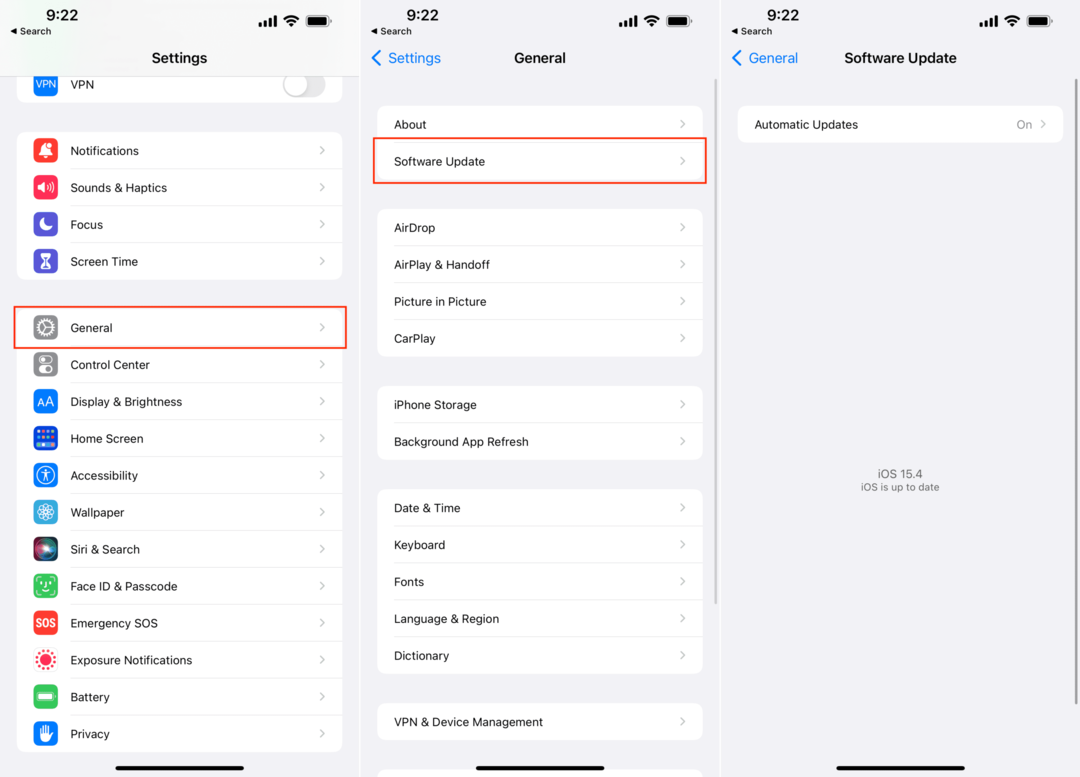
Ha elérhető frissítés, érintse meg a Letöltés és telepítés gomb. Az internetkapcsolattól és a frissítés méretétől függően a frissítés letöltése eltarthat egy kis ideig. Innentől kezdve az iPhone-nak automatikusan telepítenie kell a frissítést, csak győződjön meg arról, hogy az akkumulátor legalább 50%-a van hátra az indítás előtt.
Ha pedig szoftverfrissítést szeretne keresni az Apple Watch-hoz, kövesse az alábbi lépéseket:
- Nyissa meg a Néz alkalmazást iPhone-ján.
- Koppintson a Tábornok.
- Koppintson a Szoftver frissítés.
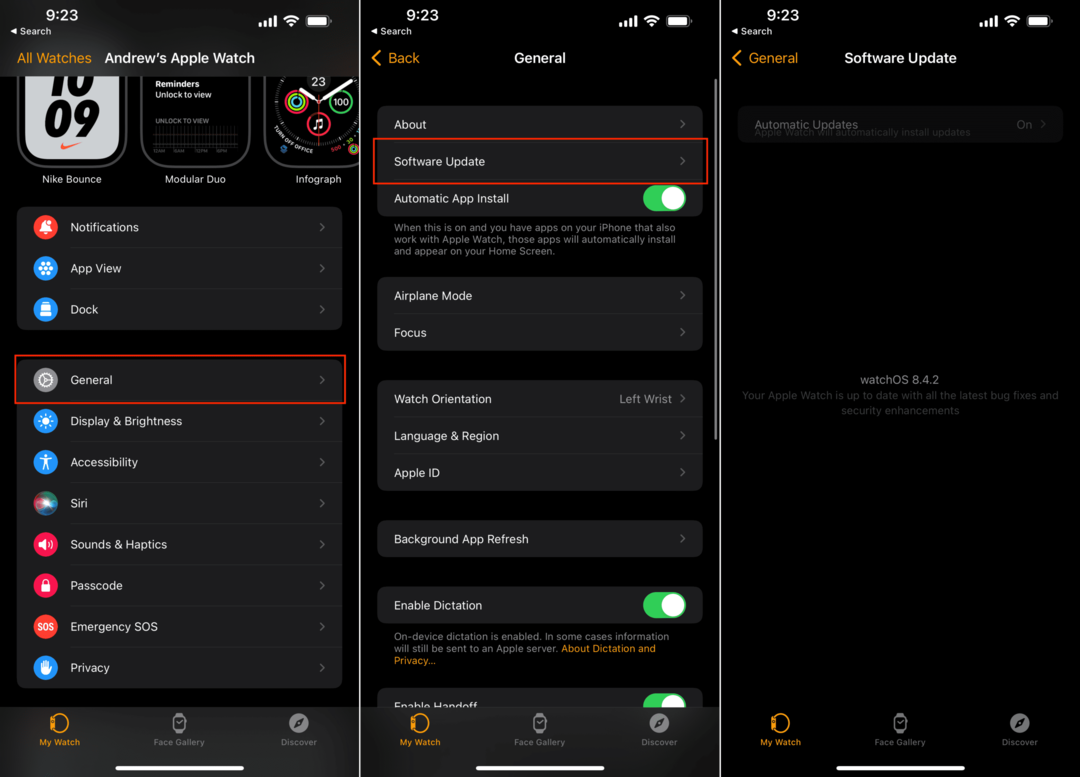
Ahogy az várható volt, ugyanazok a szabályok vonatkoznak az Apple Watchra is. Az iPhone-nal ellentétben azonban az Apple Watch-ot a töltőre kell helyezni a folyamat során. Ez biztosítja, hogy az óra akkumulátora ne merüljön le, miközben a telepítési folyamat során az iPhone-hoz is csatlakoztatva marad.
Andrew egy szabadúszó író, aki az Egyesült Államok keleti partján él.
Az évek során számos webhelynek írt, beleértve az iMore-t, az Android Centralt, a Phandroidot és néhány másikat. Most napjait egy HVAC cégnél tölti, miközben éjszaka szabadúszó íróként dolgozik.